绑定事件
一、绑定事件的两种方式
# 就是给HTML元素添加自定义的功能
绑定事件的方式1
绑定事件的方式1 <button onclick="func()">点我</button> <script> function func() { alert(123) } </script>
绑定事件的方式2
<button id="d1">选我</button>
<script>
// 1.先查找标签
var btnEle = document.getElementById('d1')
// 2.绑定事件
btnEle.onclick = function () {
alert(456)
}
</script>
内置参数
this指代的就是当前被操作对象本身
在事件的函数体代码内部使用
btnEle.onclick = function () { alert(456) console.log(this) }
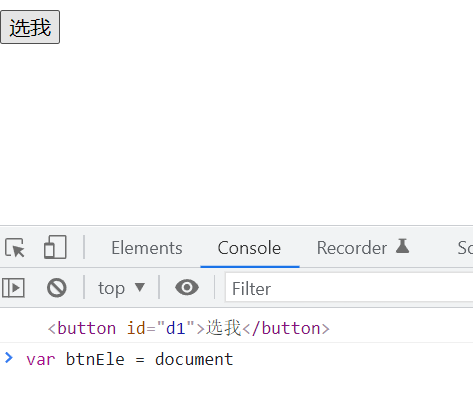
事件练习
onclick 单击事件
onfocus 聚焦事件
onblur 失去焦点事件
onchange 文本域变化事件
onload 等待 ...加载完毕后执行事件
点击按钮的同时出现当前的时间
<!DOCTYPE html>
<html lang="en">
<head>
<meta charset="UTF-8">
<title>Title</title>
</head>
<body>
<input type="text" id="d2">
<button id="d1">出来!</button>
<button id="d3">站住!</button>
<script>
// 1.先查找按钮标签
var btnEle = document.getElementById('d1')
var btn1Ele = document.getElementById('d3')
// 定义一个存储定时器的全局变量
var t = null
// 3.单独编写一个展示时间的函数
function showTime(){
// 3.获取当前时间
var cTime = new Date().toLocaleString()
// 4.将时间添加到input文本框中
var iEle = document.getElementById('d2')
iEle.value = cTime
}
// 2.绑定点击事件
btnEle.onclick = function () {
if(!t){
t = setInterval(showTime,1000)
}
}
// 3.绑定点击事件
btn1Ele.onclick = function () {
clearInterval(t)
// 把t清空
t = null
}
</script>
</body>
</html>
搜索框案例
用户的数据校验
<!DOCTYPE html>
<html lang="en">
<head>
<meta charset="UTF-8">
<title>Title</title>
</head>
<body>
<div>
<p>username:
<input type="text" id="d1">
<span id =”username“ style="color: red"></span>
</p>
<p>password:
<input type="text" id="d2">
<span id="pwd" style="color: red"></span>
</p>
<button id="d3">登录</button>
</div>
<script>
//1.查找标签按钮
var btnEle = document.getElementById('d3')
//2'绑定事件
btnEle.onclick=function () {
//3.获取input数据
var usernameEle = document.getElementById('d1').value
var passwordEle = document.getElementById('d2').value
// console.log(usernameEle,passwordEle )
//判断数据是否合法
if(!usernameEle){
var sp1Ele = document.getElementById('username')
sp1Ele.innerText= '用户名不能为空'
}
if(!passwordEle){
var sp2Ele = document.getElementById('pwd')
sp2Ele.innerText= '密码不能为空'
}
}
</script>
</body>
</html>
select 省市联动案例
select框联动指的是一个框变了另外的一个框跟着变了,即同步变化,同步更新
<!DOCTYPE html>
<html lang="en">
<head>
<meta charset="UTF-8">
<title>Title</title>
<script>
window.onload = function () {
}
</script>
</head>
<body>
<p>省:
<select name="" id="d1">
</select>
</p>
<p>区:
<select name="" id="d2">
</select>
</p>
<script>
var data = {"河北": ["廊坊", "邯郸"], "北京": ["朝阳区", "海淀区"], "山东": ["威海市", "烟台市"], "安徽":["合肥","芜湖"]};
var se1Ele = document.getElementById('d1')
var se2Ele = document.getElementById('d2')
for (let pro in data){
var opEle = document.createElement('option')
opEle.innerText = pro
opEle.value = pro
se1Ele.appendChild(opEle)
}
se1Ele.onchange = function () {
var cutpro = this.value
cityList = data[cutpro]
se2Ele.innerHTML = ''
for (let i=0;i<cityList.length;i++){
var opEle = document.createElement('option')
opEle.innerText = cityList[i]
opEle.value = cityList[i]
se2Ele.appendChild(opEle)
}
}
</script>
</body>
</html>


 浙公网安备 33010602011771号
浙公网安备 33010602011771号